Dúvida | Como Realizar Consulta Tempo Real Coleta Manutenção Inventário Integral Varejo?
Dúvida:
Como Realizar Consulta em Tempo Real da Coleta de Manutenção de Inventário no Integral Varejo?
Solução:
Para que seja possível realizar a consulta é necessário incluir os produtos previamente na rotina de Coleta de Manutenção de Inventário. Para mais informações, acesse a documentação: " Dúvida | Como Realizar Manutenção Inventário Integral Varejo? ".
1 - Configurando Parâmetros da Consulta de Inventario
| Rotina: | Inventário |
|---|---|
| Programa: | PRO076 |
| Localização: | (Menu Principal) F5 / Administ. Materiais / Inventario |
Para realizar a consulta em tempo real da coleta de manutenção do inventario, primeiramente é necessário configurar os parâmetros da consulta acessando a localização citada acima. Utilize as setas do teclado para selecionar os caminhos e, pressione a tecla Enter para confirmá-los.
Ao acessar a rotina, marque as opções conforme desejado.
Abaixo segue a descrição dos campos a serem preenchidos da tela acima:
| Manut. Salao Auto: | Informe a letra S para que o leitor de código de barras ao ler o EAN salte para a linha de baixo, para que seja informado a quantidade do item. Caso contrário, informe a letra N para aguardar o usuário apertar a tecla Enter para saltar a linha. | |
|---|---|---|
| Quant. Contagens: | Informe o número de vezes (com dois dígitos) que o sistema deverá realizar a atualização automática da rotina de consulta de inventário. | |
| Atualiza Automat: |
Informe o tempo de intervalo (com três dígitos) entre as atualizações da rotina de consulta de inventário, ou zero para não atualizar.
|
Assim que preencher os campos acima, será exibida a pergunta " Confirma? ", no qual deverá apertar a tecla Enter ou a letra S para confirmar a configuração dos parâmetros da consulta de inventário.
2 - Realizando Consulta em Tempo Real da Coleta de Manutenção de Inventario
| Rotina: | Balanço Diário |
|---|---|
| Programa: | CON077 |
| Localização: | Admnistracao Materiais / Gestao de Estoque / Gerenciamento de Filial / Inventario / Consulta |
Para realizar a consulta em tempo real da coleta de manutenção de Inventario, acesse a localização citada acima. Utilize as setas do teclado para selecionar os caminhos e, pressione a tecla Enter para confirmá-los.
Caso possuir mais de uma loja configurada no cadastro de usuário, o sistema exibirá a janela de Filial, no qual deverá informar o número da loja que deseja realizar a consulta de inventário.
Ao acessar a rotina, no campo Balanco informe a data do balanço desejado (com dois dígitos para dia, mês e ano) e, aperte a tecla Enter.
No campo Categ, informe a letra correspondente a categoria do cadastro de produtos inicial desejada, ou aperte a tecla Enter para preencher com o padrão A.
No campo a, informe a letra correspondente a categoria do cadastro de produtos final desejada, ou aperte a tecla Enter para preencher com o padrão Z.
No campo Linha, informe o número correspondente a linha do cadastro de produto desejada, ou aperte a tecla Enter para prosseguir sem informar nenhum dado.
No campo Local, informe o local desejado, ou aperte a tecla Enter para prosseguir sem informar nenhum dado.
No campo Dig, informe a letra S para exibir na tela a consulta em ordem de digitação, ou N para não ser nessa ordem.
A seguir, será exibido na tela a listagem geral dos produtos inventariados (balanço), considerando os filtros informados. Para navegar pelos produtos, utilize as setas do teclado, no qual poderá visualizar maiores detalhes do inventário realizado na parte inferior da rotina.
No rodapé da rotina de consulta é exibido a mensagem " Digite (esc) para sair da atualizacao automatica da tela ", no qual indica que a consulta está sendo atualizada de forma automática em tempo real, de acordo com a configuração visto no tópico 1 - Configurando Parâmetros da Consulta de Inventario. Para continuar a consulta sem que haja atualização automática, aperte a tecla Esc.
| OBSERVAÇÃO: Caso o parâmetro do campo Atualiza Automat (visto no tópico 1 - Configurando Parâmetros da Consulta de Inventario) for configurado com 0, a mensagem " Digite (esc) para sair da atualizacao automatica da tela " não será exibida durante a consulta do balanço. |
Abaixo segue a descrição das colunas da parte superior da tela acima:
| Item: | Refere-se ao código interno do item no sistema, que foi inventariado. |
|---|---|
| Descricao: | Refere-se a descrição do item, que foi inventariado. |
| Deposito: | Refere-se a quantidade do item inventariado no depósito. |
| Salao: | Refere-se a quantidade do item inventariado no salão. |
| Troca: | Refere-se a quantidade de troca do item inventariado. |
Abaixo segue a descrição das colunas da parte inferior da tela acima:
| Item: | Refere-se ao código interno do item no sistema, que foi coletado. |
|---|---|
| Descricao: | Refere-se a descrição do item, que foi coletado. |
| Qt. | Refere-se a quantidade do item em estoque. |
| Qt.Salao: | Refere-se a quantidade do item no salão. |
| Qt.Troca: | Refere-se a quantidade do item para troca. |
| Usuario: | Refere-se ao usuário que realizou a coleta. |
| Local: | Refere-se ao local da coleta do produto. |
| Sequencia: | Refere-se a ordem dos produtos coletados. |
| Hora: | Refere-se ao horário da coleta. |
|
O Atendimento para a Avanço Informática é prioridade! Caso Você tenha alguma dúvida, fique à vontade para entrar em contato com a gente: |

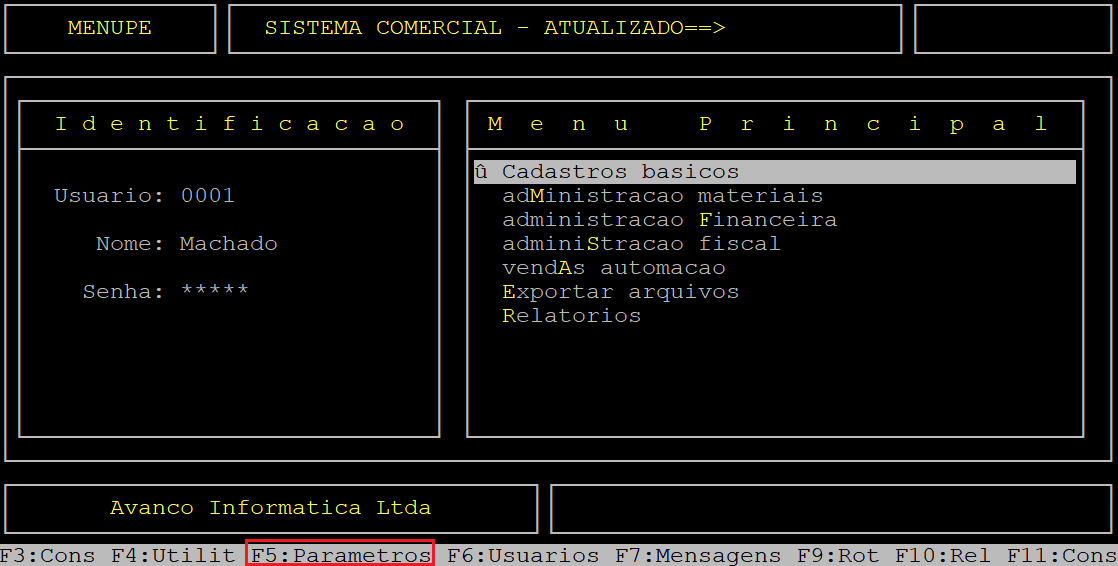
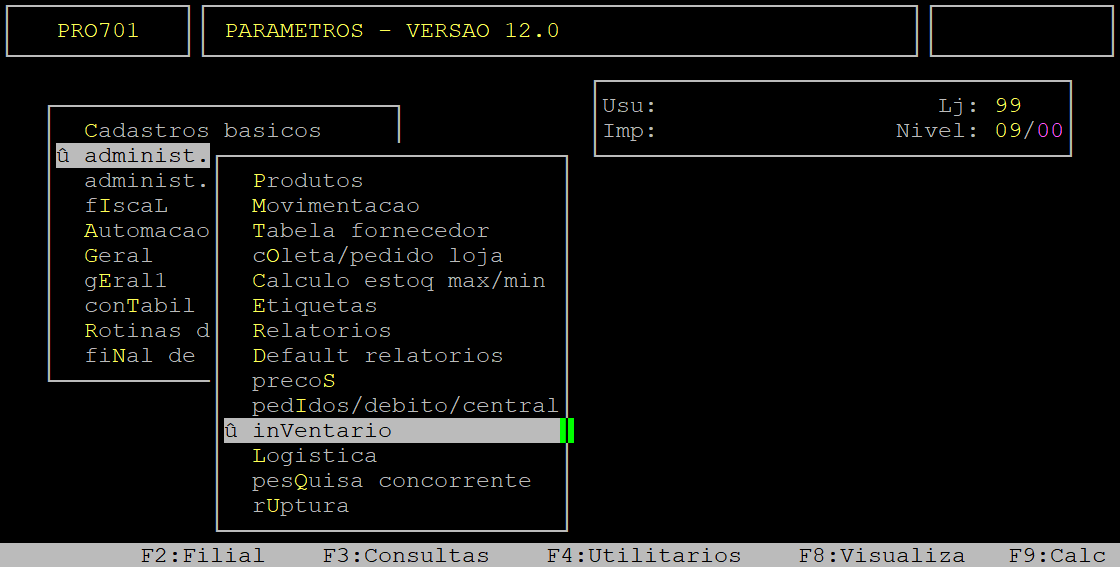
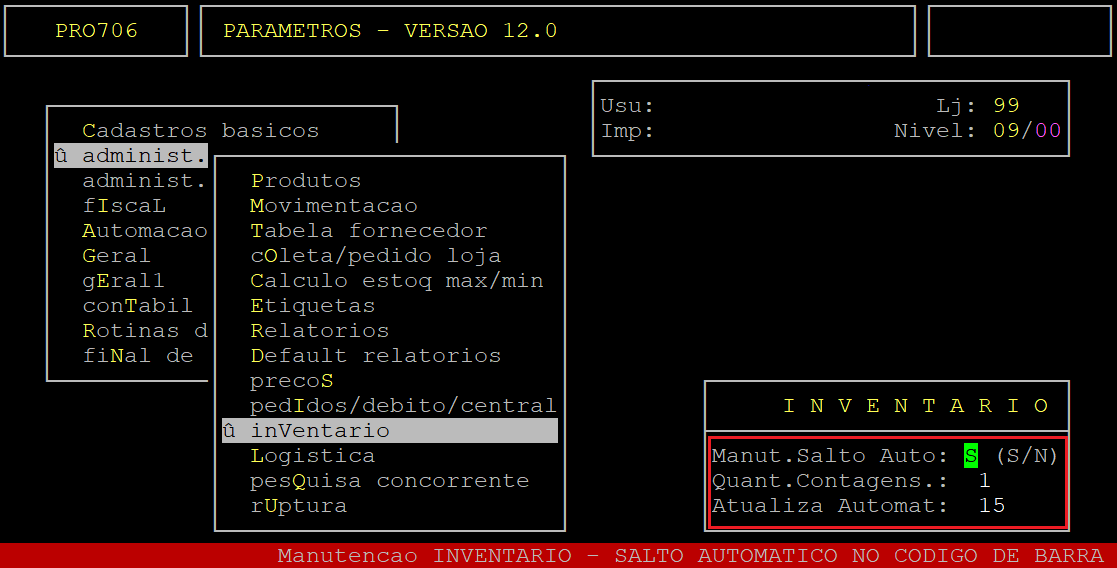
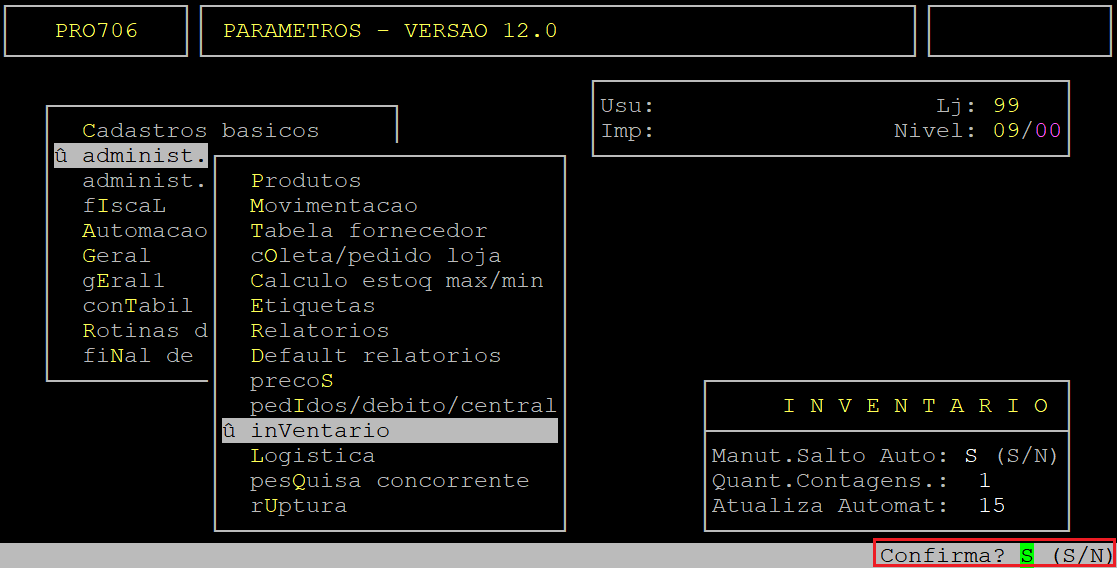

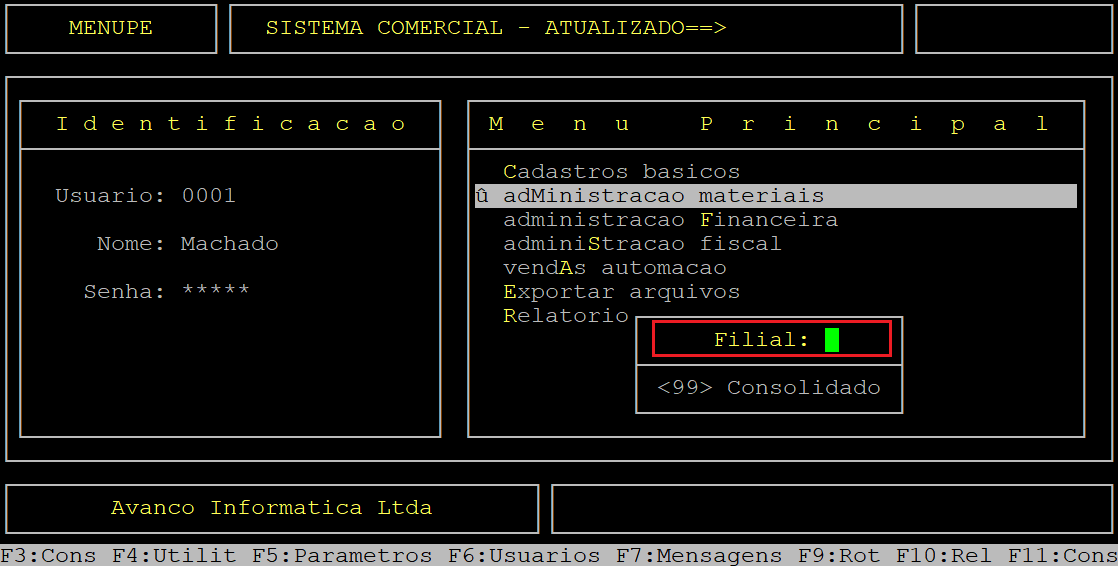

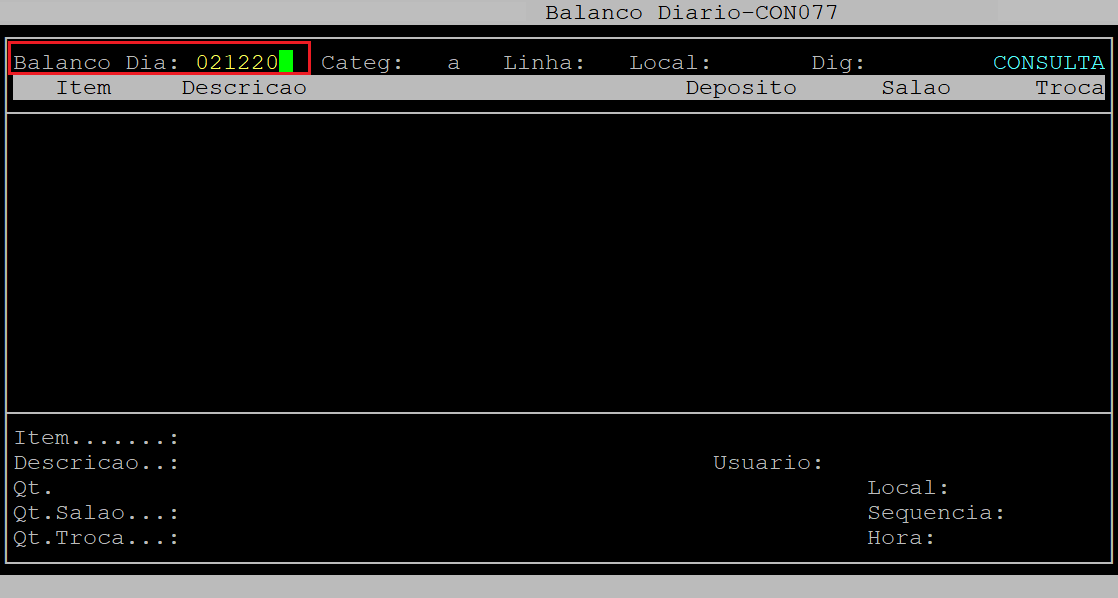
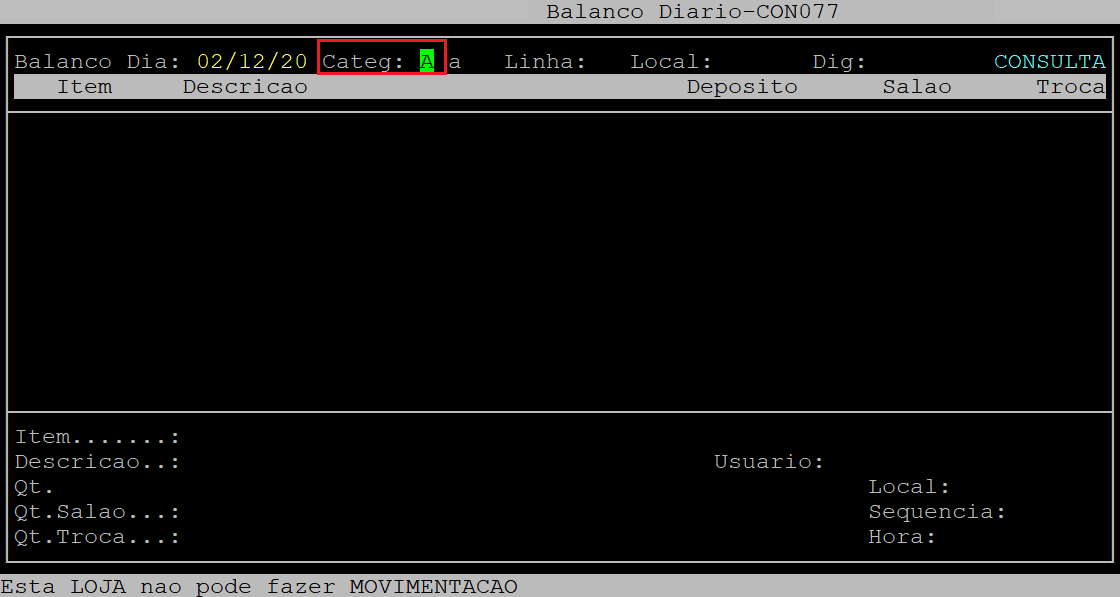
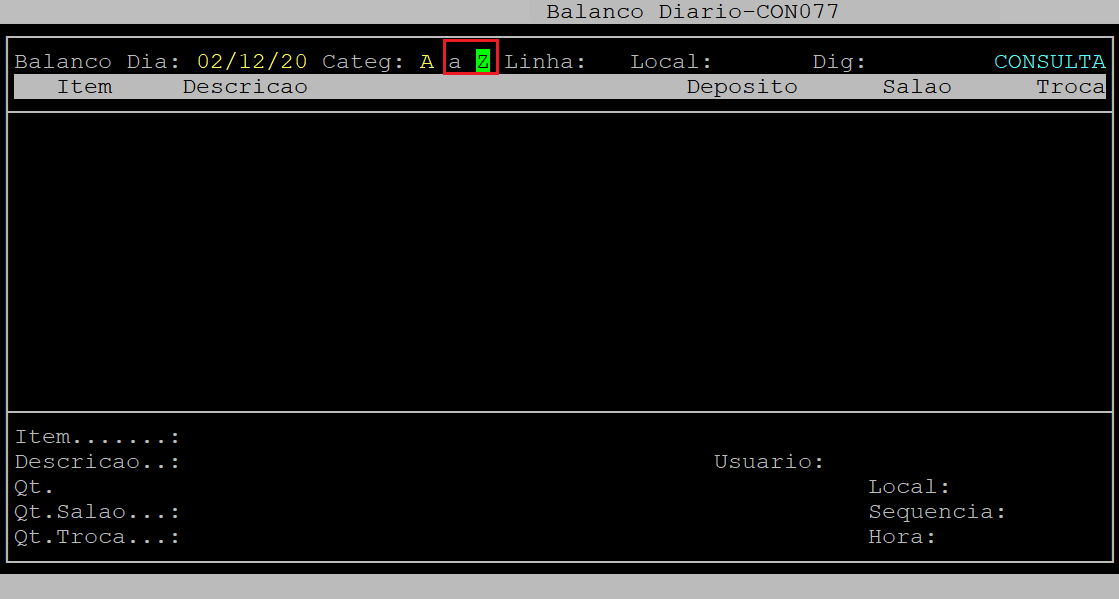
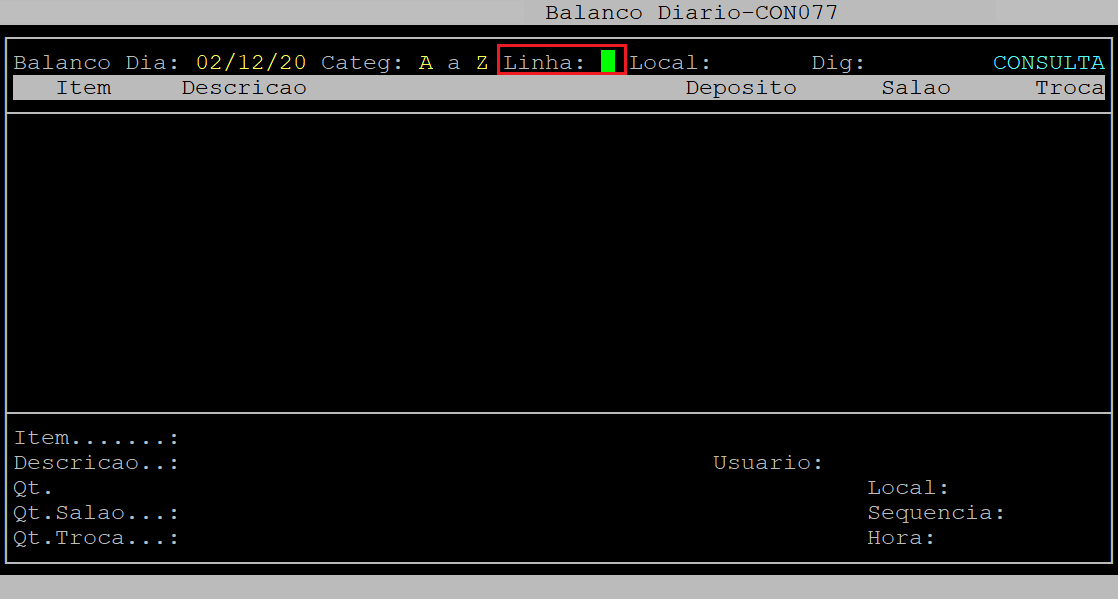
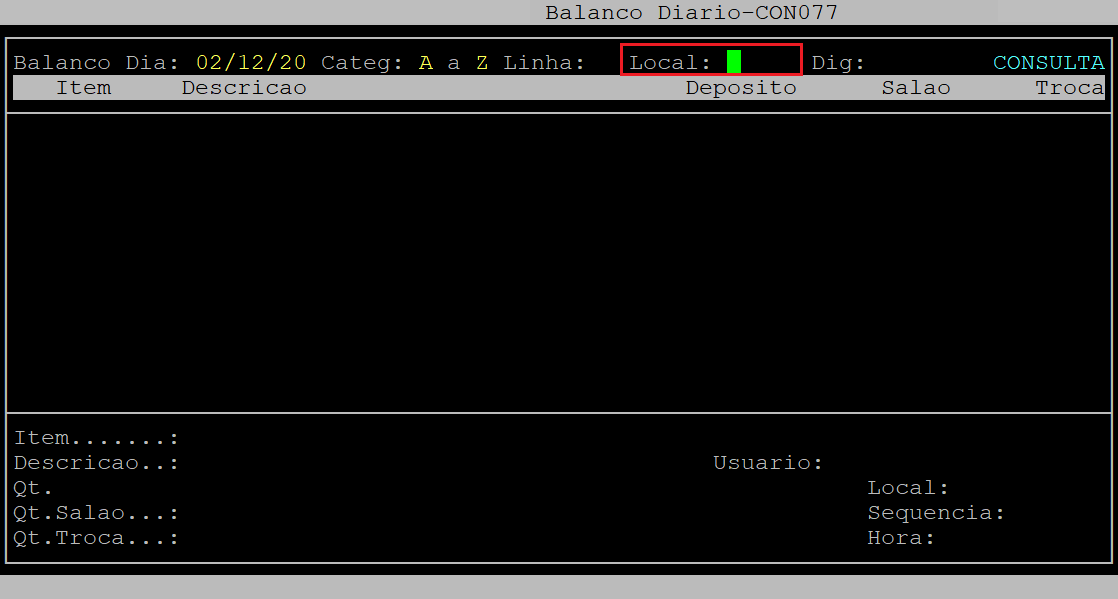
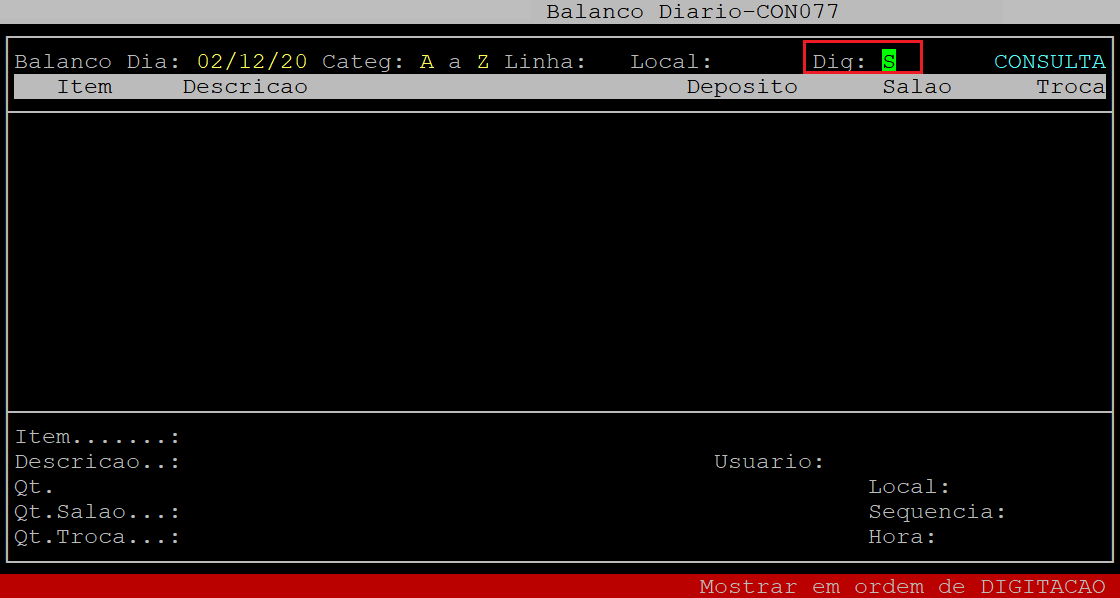
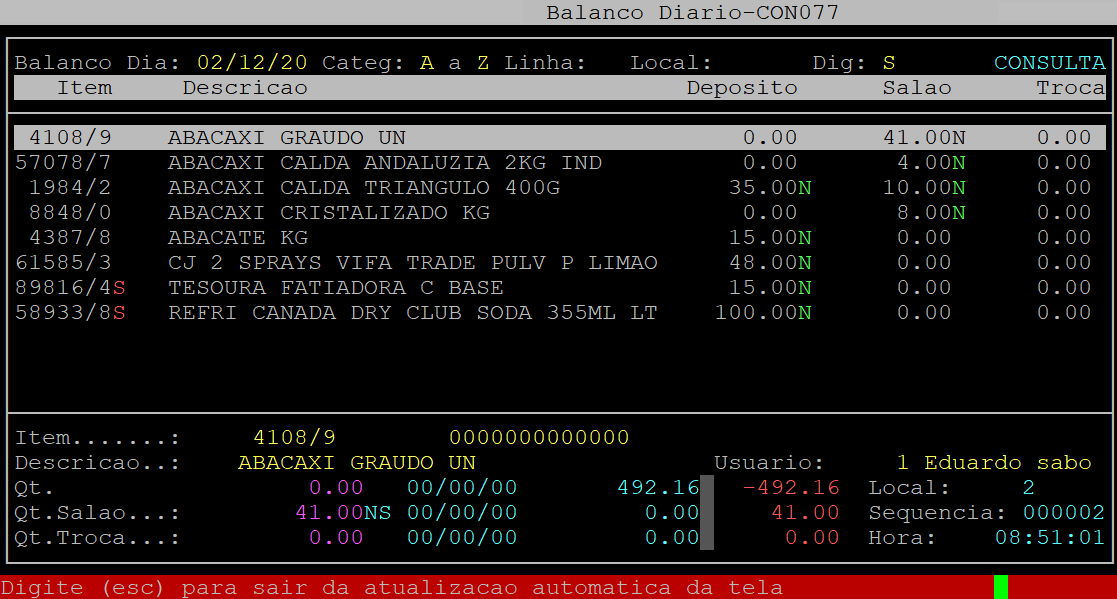

No Comments